AdobeXDからGIF形式を作成する方法
今までデザインを作るとき多くの方はPhotoshopやillustratorを使っていると思います。現在はAdobeXDというものに乗り換えた人たちも多いのではないでしょうか。
AdobeXDを利用している人も操作については、わざわざマニュアルをじっくり見て覚える人はほとんどいないのではないでしょうか。マニュアルの量が多くて覚えきれないし、実際使わないと覚えません。よって、自分か使いたいところだけをネットで検索したりすることが多いと思います。いまやほとんどの人がツールを使いながら、ネットで検索してその操作を教えてもらって使っているの実情ではないでしょうか。
今回AdobeXDからGIFからエクスポートする方法を紹介します。
AdobeXDをGIFにエクスポートする方法
AdobeXDではビットマップ画像、アイコン、背景パターン、テキスト、アートボードなどのアセットを XD から PNG、SVG、JPG、および PDF に書き出すことができます。これらの書き出されたアセットは、iOS、Android、または Web アプリケーションでのデプロイメント用に最適化されます。Mac で XD を使用している場合、サードパーティ統合(Zeplin、Avocode、Sympli、Kite Compositor、Protopie など)にデザインを持ち込むこともできます。
ではGIFでエクスポートするにはどうしたらいいのでしょうか。AbobeXDからGIFにエクスポートする方法を幾つ紹介します。
① AdobeXDで書き出しを行う
1つめは、AdobeXDで書き出しを行う方法です。当たり前ですがこのやり方がわかりづらいので説明します。
まずはプレビュー機能で録画します。
次に画面録画で残ったいらない部分をPhotoshopでトリミングします。
最後に書き出し→WEB用に保存でアニメーションGIFに変換します。
② プリントスクリーン
2つめは、プリントスクリーン方法です。
キーボードボタンに「PrtScn」があればそれを押すだけでその画面を保存してくれます。その後「ビットマップイメージ」を新規作成してそこに保存するだけです。簡単ですよね。
③ キャプチャプログラムを使用する
3つめはCamtasiaStadioなどのキャプチャプログラムを使用する方法です。CamtasiaStadioは動画編集ソフトです。
こちらでキャプチャしたい範囲が録画されるようにCamtasiaを設定します。
「rec」ボタンを押して画面をキャプチャし(前後数秒間長めに録画してバッファを設けるようにします)、その後録画を停止します。
画したものを編集して、GIFアニメーションに含みたいフレームだけになるようにします(フレームを編集するには、画面下部のメディアバーをクリックしてください)。
キャンバスのサイズを調整して、GIFアニメーションにする領域を変更します。トップのメニューバーから、 Share > Advanced Exportを選択してGIFフォーマットでエクスポートします。
他のソフトを使わないといけないところは非常にハードルが上がりますね。
AbobeXDでもGIFにエクスポートするやり方は他にもあるかもしれませんが、現在確認できているのは上位の方法です。AdobeXDでやる場合の注意点は以下になります。上記の方法でGIFにすると容量が非常に大きくなってしまいます。Photoshopの書き出し設定で色数を絞ったりしても圧縮できますが、2M以下までは圧縮したいので、WEBサービスで圧縮します。結局のところ外部のツールと連携してGIFにするということがAdobeXDのGIF書き出し方法になります。
AdobeXDの代替品Mockittを紹介する
AdobeXDでGIFにする方法を紹介いたしましたが、実はWondershare Mockittを活用するともっと手軽にGIF化できます。MockittとはWondershareが開発したプロトタイプデザインツールです。
操作が非常に簡単でテンプレートシートを選んで、素材からドラックアンドドロップをすれば簡単に画像ができてしまいます。そして出来上がったものを保存形式を選択してGIFで保存すればあっという間にできてしまいます。通常にやり方の保存方法と同じなので忘れることもなく作業を効率的に行えます。
さらにツールを覚えるのもたった3時間で操作をほぼマスターできてしまいます。新しいツールを覚える苦労もなく導入できるのが良いところです。
また、Webブラウザで作業ができてしまうので、PCがなくても携帯でも作業ができてしまいます。クライアントの情報共有や開発メンバとの共有も簡単にできるといったメリットもあります。
AdobeXDはスタータープランは2021年7月以降はPDF書き出しやビデオ書き出しは2回という制限がかけられおります。年間の支払いが11000円に対して、Mockittは7000円で利用できるのもよいところだと思います。
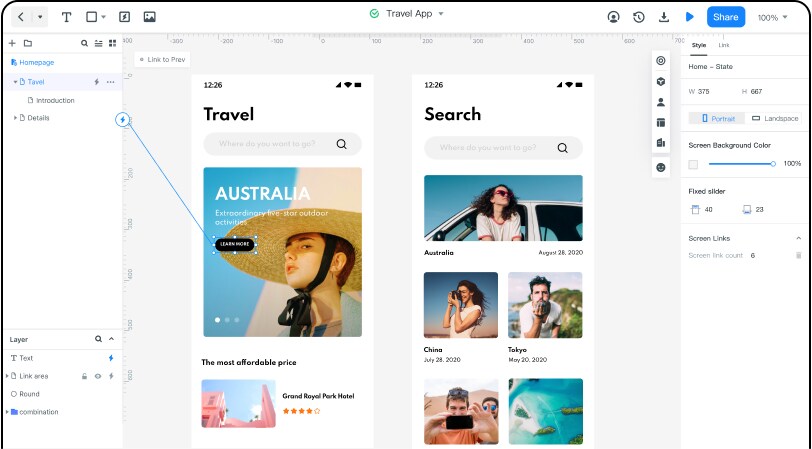
AdobeXDは今までPhotoshopやAdobe Illustrator を使ってた人からしたら当たり前のようになじみやすいかもしれませんがツールによって得手不得手があります。新しいツールを使って新たな世界や自分の幅を広げてみるのはいかがでしょうか。Wondershare Mockitt以外にも同じようなことができるツールもあるかもしれません。是非幅を広げて自分の可能性に挑戦してみてください。

